
时间:2022-09-19 编辑:笑话
有的网友遇到了win10系统屏幕亮度不能调节问题表示还不会处理,为此,下文小编就分享了win10系统屏幕亮度不能调节的处理教程,希望对你们有所帮助哦。
win10系统屏幕亮度不能调节的处理操作步骤

该问题具体表现为:
1、首先,尝试在安全模式下将独立显卡驱动卸载,卸载后屏幕亮度可自由调节;
2、其次,查看设备管理器发现独立显卡驱动并未进行安装,当再次安装后仍然无法自由调节亮度。
可尝试通过以下方案来解决:
1、右击“开始菜单”——选择“运行”——输入“regedit”,回车打开注册表,然后依次展开:{HKEY_LOCAL_MACHINESYSTEMControlSet001ControlClass{4d36e968-e325-11ce-bfc1-08002be10318}
2、将0000和0001中的KMD_EnableBrightnessInterface2键值修改为0。如图所示:
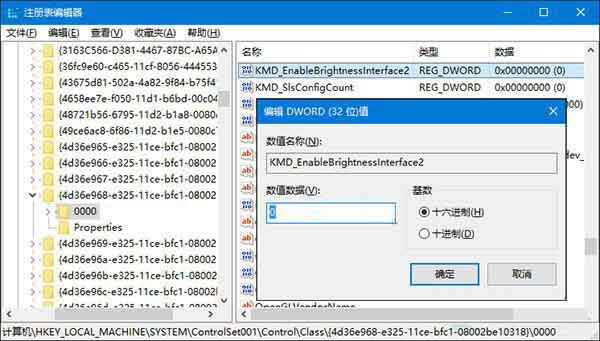
注意:如果没有该键值,新建一个即可,类型为DWORD 。如果没有0001,只需修改0000中的键值即可。
3、修改完成后重启设备,再尝试能否调节亮度。
win10相关攻略推荐:
win10如何禁用驱动自动更新?设置禁用驱动自动更新步骤一览
各位小伙伴们,看完上面的精彩内容,都清楚win10系统屏幕亮度不能调节的处理操作步骤了吧!